Запуск на Android
Итак, в прошлых темах мы создали первый проект, теперь запустим его на ОС Android. Так как главный проект компилируется в библиотеку dll, то нам надо запустить собственно тот проект, который предназначен для этой операционной системы. То есть в данном случае HelloApp.Android.
Если рабочая машина, на которой ведется разработка, поддерживает виртуализацию, то мы можем для отладки приложений использовать эмуляторы: эмулятор Android от Microsoft или Android Player.
Если у нас есть устройство с ОС Android, то мы можем его использовать для тестирования. Для этого надо подключить это устройство к компьютеру с помощью USB-кабеля. А на самом мобильном устройстве установить режим разработчика в параметрах.
Вполне возможно, что мобильное устройство подключено к компьютеру, должным образом настроено, но Visual Studio его все равно не видит. В этом случае можно перезугрузить сервер Adb. Для этого надо в Visual Studio перейти в меню к пункту Tools -> Android -> Restart Adb Server:
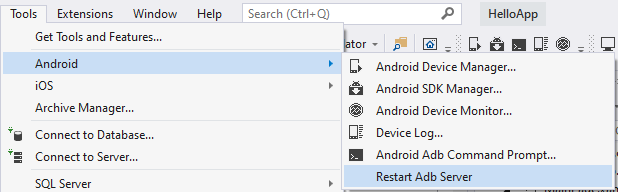
Перед самим запуском можно настроить некоторые параметры, которые связаны с Android. Так, если мы перейдем в Visual Studio в меню Tools -> Options и в появившемся окне выберем пункт Xamarin -> Android Settings. Здесь мы можем настроить расположение Java SE SDK и Android SDK, а также настройки эмулятора и прочее.
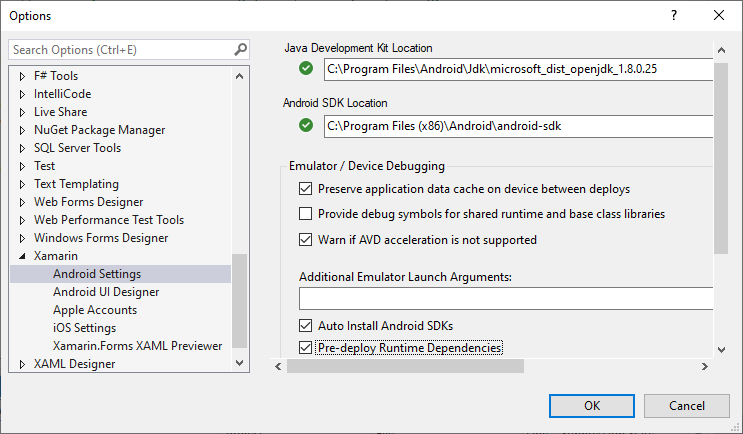
Далее мы можем перейти в свойства проекта для Android, и в настройках установить версию среды Android, которая будет использоваться для компиляции приложения:
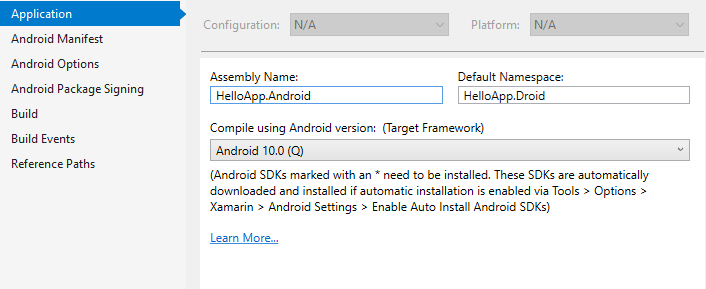
Следует учитывать, что последняя версия Xamarin Forms не поддерживает версии ниже Android 10 в качестве целевой версии Android.
Важную роль играют настройки манифеста, где мы можем установить различные разрешения, иконку и название приложения, целевую и минимальную версию Android, которые будут поддерживаться приложением, и прочие настройки:

Версию среды стоит учитывать, если у нас определенное мобильное устройство, которое мы хотим использовать для тестирования. Если его версия Android ниже минимальной, то Visual Studio может просто не увидеть это устройство, даже если оно подключено через USB к компьютеру.
Если же все настроено правильно, то в панели инструментов Visual Studio отобразит подключенное устройство:
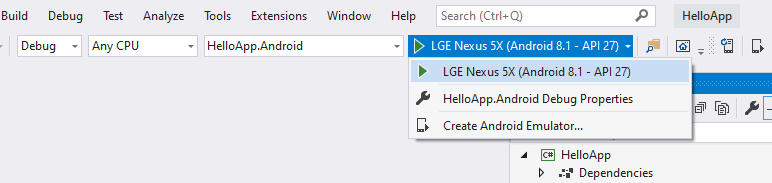
В моем случае это устройство Nexus 5X. Попутно в списке могут отображаться и другие подключенные устройства и эмуляторы.
Если необходимо установить какую-то новую версию Android API или какие-то компоненты из Android SDK, можно перейти к меню Tools -> Android -> Android SDK Manager и там отметить нужные компоненты для установки.
И в конце мы можем запустить проект. В соответствии с имеющимся кодом он будет отображать метку с текстом в центре экрана:
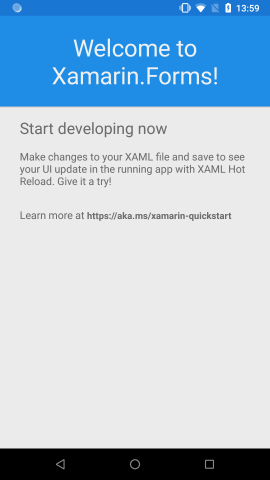
Стоит отметить, что в процессе развертывания приложения на устройстве Xamarin устанавливает ряд пакетов Xamarin Android API-xx Support, что можно увидеть через окно вывода Output в Visual Studio или на смартфоне в диспетчере приложений:
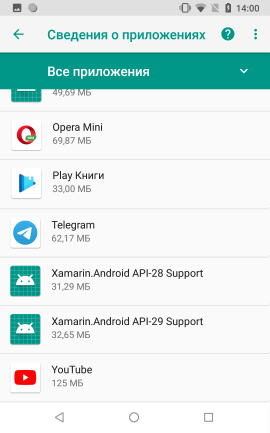
- Глава 1. Xamarin и кросс-платформенная разработка
- Глава 2. Графический интерфейс в Xamarin Forms
- Глава 3. Контейнеры компоновки
- Глава 4. Элементы в Xamarin и их свойства
- Позиционирование элементов на странице
- Работа с цветом
- Стилизация текста
- Кнопки
- Текстовые поля
- Контейнер Frame
- BoxView
- Работа с изображениями. Элемент Image
- Выбор даты и времени. DatePicker и TimePicker
- Выпадающий список Picker
- Stepper и Slider
- Переключатель Switch
- TableView
- WebView
- Всплывающие окна
- Таймеры
- Глава 5. Платформо-зависимый код
- Глава 6. Ресурсы и стили
- Глава 7. Привязка в Xamarin
- Глава 8. ListView и работа с данными
- Глава 9. Навигация
- Глава 10. Типы страниц
- Глава 11. Хранение данных. Файлы
- Глава 12. MVVM
- Глава 13. Базы данных SQLite
- Глава 14. Глобализация и локализация
- Глава 15. Взаимодействие с сервером
- Глава 16. Визуальные компоненты ContentView
- Глава 17. Рендеринг элементов управления
- Глава 18. Работа с мультимедиа
- Глава 19. FlexLayout
- Глава 20. Realm
- Глава 21. Entity Framework Core
- Глава 22. Flyout